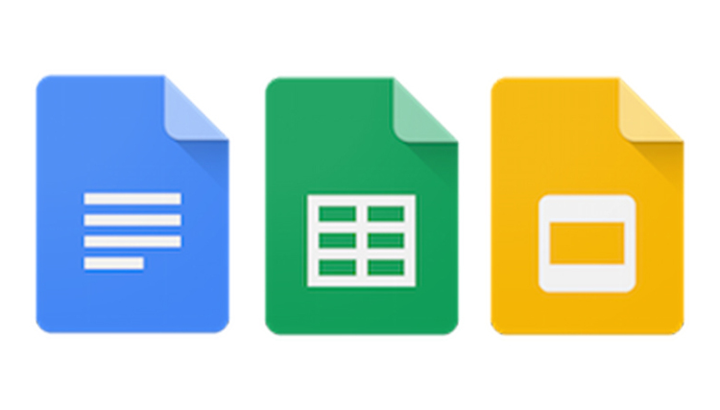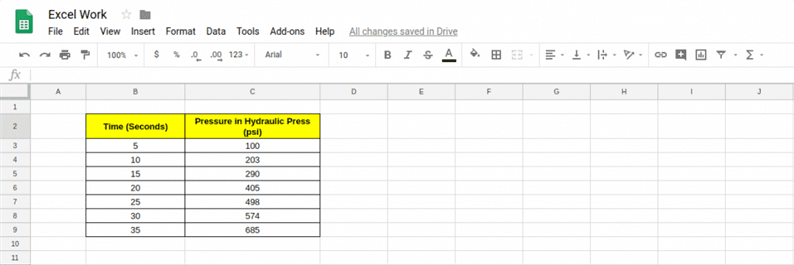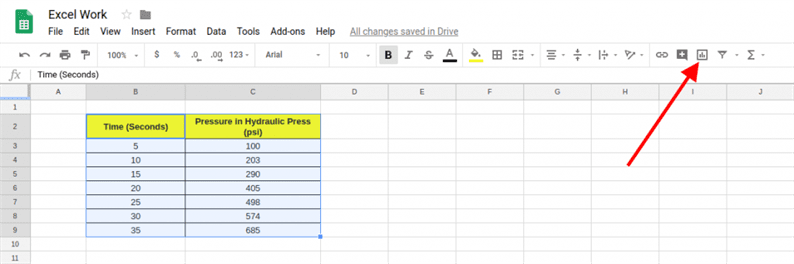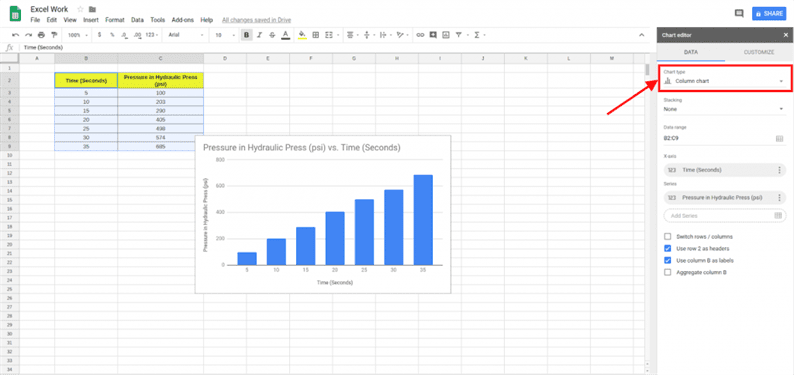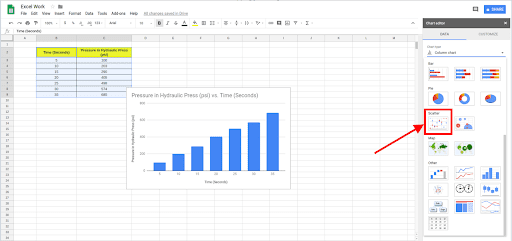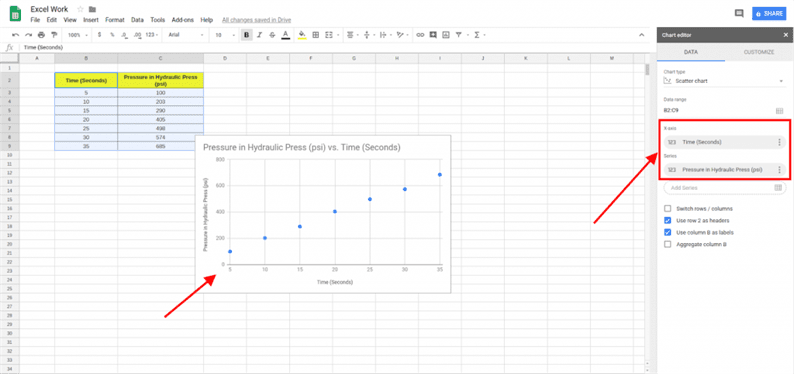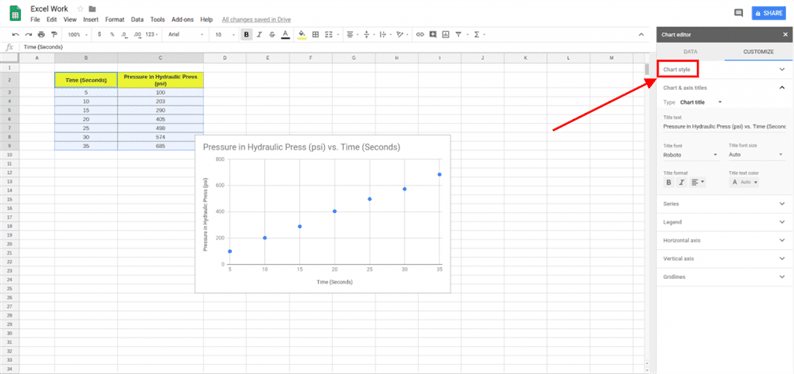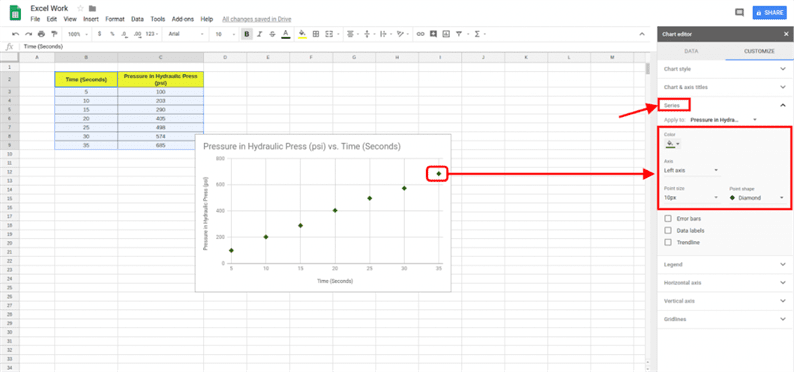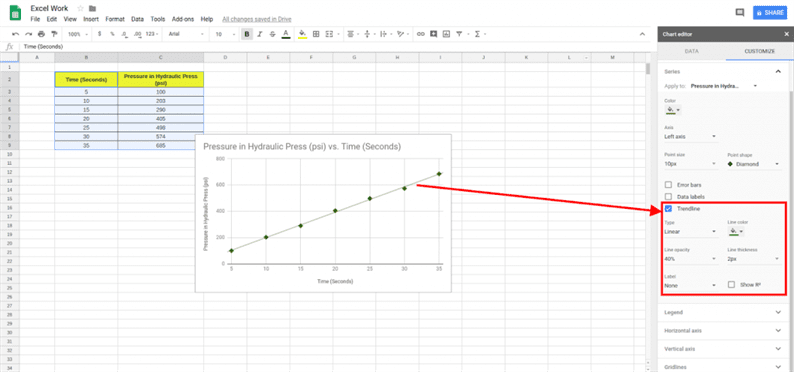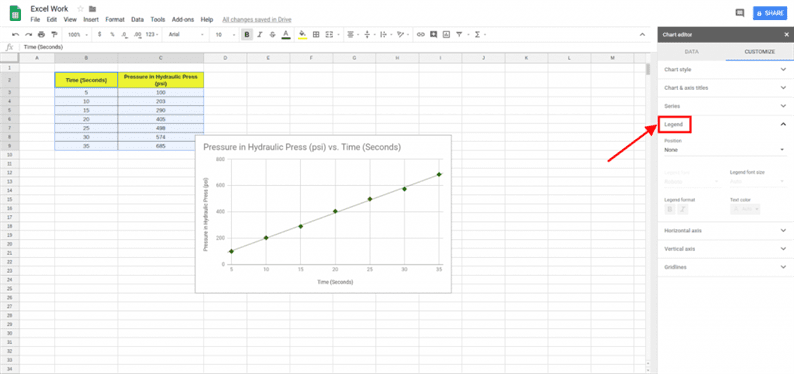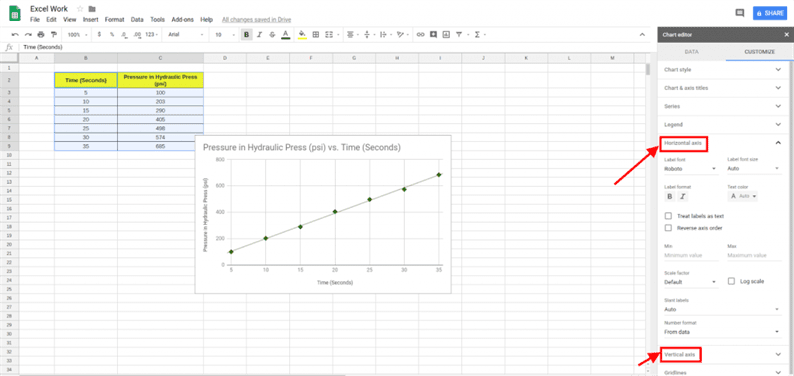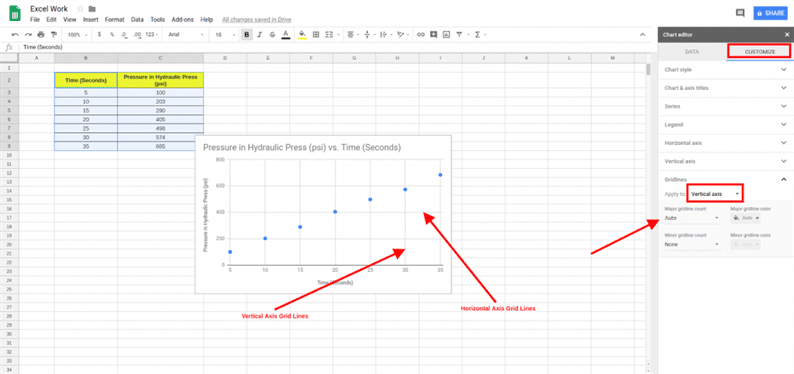So erstellen Sie ein Liniendiagramm in Google Tabellen
Google Sheet ist ein sehr leistungsfähiges Online-Tool für den professionellen Einsatz. Nur sehr wenige Online-Apps werden so häufig verwendet wie Google Sheet. Dies ist eine Teile- und Paketplattform für Datenmanagement, Berechnungen, statistische Analysen und die tägliche professionelle Arbeit. Google Sheet ist auch ein nützliches Werkzeug, um Grafiken und grafische Interpretationen für eine Vielzahl von Daten zu erstellen. Hier sind die Schritte zum Zeichnen eines einfachen Liniendiagramms mit zwei Variablen in Google Tabellen:
Schritt 1: Kopieren oder notieren Sie Ihre Daten oder Werte, um ein Diagramm vorzubereiten. Hier ist ein Druck-Zeit-Diagramm für eine hydraulische Presse.
Schritt 2: Wählen Sie die Werte mit ihren Tag-Namen aus und klicken Sie wie gezeigt auf das Diagrammsymbol.
Schritt 3: Hier kommt ein grundlegendes Diagramm und eine Registerkarte für den Diagrammeditor. Klicken Sie auf Diagrammtyp am oberen Rand des Diagramm – Editor Registerkarte.
Schritt 4: Wählen Sie Streudiagramm aus dem Diagrammtyp.
Schritt 5: Hier ist das Streudiagramm mit der X-Achse als Zeit und der Y-Achse als Druck in psia dargestellt. Jeder Punkt in der Grafik zeigt den Druck an, der in der Box für seinen bestimmten Zeitwert angegeben ist. Stellen Sie sicher, dass Sie die Primärwerte auf der X-Achse und die Serienwerte auf der Y-Achse haben, wie rechts gezeigt.
Schritt 6: Sie können auf den Abschnitt Anpassen des Diagrammeditors klicken, um Dinge und Elemente nach Ihren Wünschen anzupassen. Klicken Sie auf Diagrammstil und Sie finden verschiedene Optionen, um den Titeltext des Diagramms anzupassen.
Schritt 7: Sie können den Abschnitt Serie auswählen und die Punkte im Diagramm anpassen.
Schritt 8: Klicken Sie nun auf die Trendlinie und Sie sehen eine Linie, die die Punkte verbindet. Sie können die Trendlinie nach Ihren Wünschen anpassen!
Schritt 9: Sie können die wählen Legende Abschnitt für das Hinzufügen Legende auf der Grafik.
Schritt 10: Sie können auf die Achsenoptionen klicken, um die Achsenlinien (X und Y) im Diagramm anzupassen.
Schritt 11: Jede Achse hat ihre parallelen Linien, die als Gitterlinien bezeichnet werden. Sie können wählen Sie Rasterlinien Option, um sie anzupassen, auch die Linien zu entfernen, wenn Sie es wünschen!
Sie haben es also angepasst und Ihr Diagramm ist endlich fertig!